Tomcat7-安装配置
Tomcat服务器的安装配置图文教程(推荐)

Tomcat服务器的安装配置图⽂教程(推荐) 现在将使⽤Tomcat的⼀些经验和⼼得写到这⾥,作为记录和备忘。
如果有朋友看到,也请不吝赐教。
1、⾸先是Tomcat的获取和安装。
获取当然得上Apache的官⽅⽹站下载,开源免费,⽽且带宽也⾜够。
下载会很快。
这是两种不同的下载,⼀个是普通安装版本,⼀个是解压安装版本。
使⽤起来是⼀样的,只是在普通安装版本中有⼀些界⾯可提供对Tomcat的快捷设置,⽽且普通安装会将Tomcat作为系统服务进⾏注册。
2、Tomcat的运⾏环境搭建。
(解压版)安装(就是解压)完成后如下: Tomcat的启动是⼀个bat⽂件(Windows下),在bin⽬录下。
双击即可。
如果启动不成功,⼀般的情况是控制台出来⼀下⽴即消失,说明Tomcat没有找到Java的运⾏时环境。
简单理解,就是Tomcat找不到JDK,没办法运⾏。
我们“告诉”它JDK的安装路径。
即在环境变量⾥新建JAVA_HOME(不区分⼤⼩写),指向JDK安装⽬录。
如下: 这样,Tomcat就配置好了,启动就OK。
3、Tomcat的⽬录结构介绍。
bin⽬录存放⼀些启动运⾏Tomcat的可执⾏程序和相关内容。
conf存放关于Tomcat服务器的全局配置。
lib⽬录存放Tomcat运⾏或者站点运⾏所需的jar包,所有在此Tomcat上的站点共享这些jar包。
wabapps⽬录是默认的站点根⽬录,可以更改。
work⽬录⽤于在服务器运⾏时过度资源,简单来说,就是存储jsp、servlet翻译、编译后的结果。
其他⽬录和⽂件暂时不做介绍。
4、Tomcat的默认⾏为。
我们的浏览器请求如果到达了Tomcat,并且请求⽆误,⼀般Tomcat会以静态页⾯(即html⽂件)的形式给与响应,这是http服务器的默认⾏为。
⼀个完整的资源请求包括: 协议(如http) 主机名(域名,如localhost、) 端⼝号(http协议默认为80,所以我们⼀般向某个⽹站发起请求没有输⼊) 站点 资源位置 那么在第⼆步时我们只输⼊了域名(或者主机名)就访问到了某个具体的页⾯,这是怎么回事呢?。
tomcat7.0.2配置
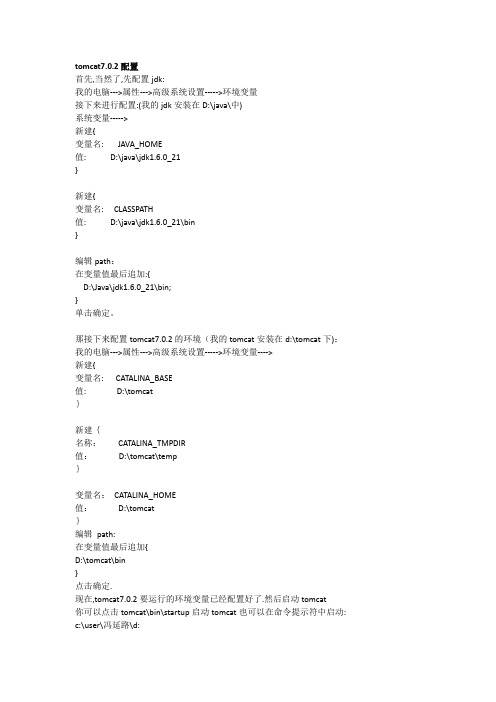
tomcat7.0.2配置首先,当然了,先配置jdk:我的电脑--->属性--->高级系统设置----->环境变量接下来进行配置:(我的jdk安装在D:\java\中)系统变量----->新建{变量名: JAVA_HOME值: D:\java\jdk1.6.0_21}新建{变量名: CLASSPATH值: D:\java\jdk1.6.0_21\bin}编辑path:在变量值最后追加:{D:\Java\jdk1.6.0_21\bin;}单击确定。
那接下来配置tomcat7.0.2的环境(我的tomcat安装在d:\tomcat下):我的电脑--->属性--->高级系统设置----->环境变量---->新建{变量名: CATALINA_BASE值:D:\tomcat}新建{名称:CATALINA_TMPDIR值:D:\tomcat\temp}变量名:CATALINA_HOME值:D:\tomcat}编辑path:在变量值最后追加{D:\tomcat\bin}点击确定.现在,tomcat7.0.2要运行的环境变量已经配置好了.然后启动tomcat你可以点击tomcat\bin\startup启动tomcat也可以在命令提示符中启动: c:\user\冯延路\d:D:\>tomcat\bin\startup启动打开浏览器,输入: http:\\localhost:8080\那接下来要设置manager:打开tomcat/conf/tomcat-users.xml 文件,添加如下代码:(这里,我设置了我的账号为"admin",密码为"123")<tomcat-users><role rolename="manager-gui"/><role rolename="admin"/><user username="admin" password="123" roles="manager-gui,admin" />自此,设置基本完成.如果要与Eclipse配合使用,那还得进行一些配置,具体步骤如下:window(窗口)-->preferences-->server---->runtime environment---->add---->Apache---Apache Tomcat v7-->next--->-tomcat installation directory 浏览找到tomcat的安装目录(对于我,是D:\tomcat),点击确定。
Tomcat7的安装与配置-楚烧烧制作
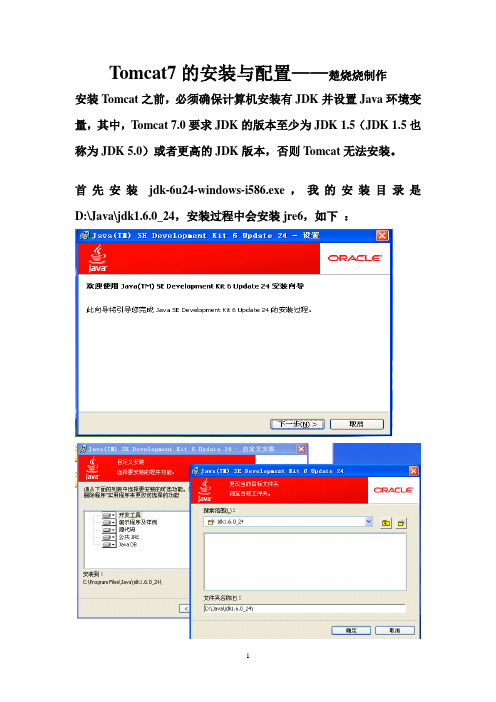
Tomcat7的安装与配置——楚烧烧制作安装Tomcat之前,必须确保计算机安装有JDK并设置Java环境变量,其中,Tomcat 7.0要求JDK的版本至少为JDK 1.5(JDK 1.5也称为JDK 5.0)或者更高的JDK版本,否则Tomcat无法安装。
首先安装jdk-6u24-windows-i586.exe,我的安装目录是D:\Java\jdk1.6.0_24,安装过程中会安装jre6,如下:把tomcat7文件放置在D盘下:现在开始设置所有的环境变量:点击“我的电脑”——“属性”——“高级”——“环境变量”新建用户变量classpath,变量值为.;%JA V A_HOME%\lib\dt.jar;%JA V A_HOME%\lib\tools.jar;%TO MCAT_HOME%\lib;%JA V A_HOME%\mysql-connector-java-5.1.1 8\mysql-connector-java-5.1.18-bin.jar;新建用户变量JA V A_HOME 变量值为D:\Java\jdk1.6.0_24新建用户变量TOMCAT_HOME 变量值为D:\tomcat7在系统变量值里找到变量Path,编辑,在末尾添加;%JA V A_HOME%\bin;;%JA V A_HOME%\lib\tools.jar;%TOMCA T_HOME%\lib;%JA V A_HOME%\mysql-connector-java-5.1.18\mys ql-connector-java-5.1.18-bin.jar;至此环境变量配置完成接着测试Tomcat7是否可以正常运行,打开Tomcat7,打开浏览器,在地址栏输入http://127.0.0.1:8080,如果出现如下页面,就说明Tomcat安装正确。
Tomcat安装及配置教程(共18张PPT)

什么是Tamcat?
Tomcat 服务器是一个免费的开放源代码 的Web 应用服务器,属于轻量级应用服务 器
Java环境的配置
下载安装java JDK,注意安装的路径,我 们需要进行环境变量的配置。
Java环境的配置
安装完成以后,配置环境变量 环境变量的配置这里就以win7为例:右击计算机——属
性——高级系统设置。
Java环境的配置
点击下面的环境变量,进入后在系统变量一栏点击新建,然后输 入如下:
名称:JAVA_HOME;变量值:刚刚安装的路径
Java环境的配置
在上面的一栏中点击新建,内容如下: 名称:CLASS_PATH;
变量值:.;%JAVA_HOME%\lib;%JAVA_
一定要注意所有符号都是英文状态的。
Java环境的配置
在系统环境变量中有一个path的环境变量, 选中后选择编辑,将JAVA_HOME添加进去
即可,如图:在最后加上;%JAVA_HOME%
\bin;
Java环境的配置
测试java环境是否配置成功 按下win+R键,输入cmd调出命令 符控制窗口。输入:java -version 后查看是否显示版本即可。
安装配置Tomcat
选择菜单栏中的window——preferences。 变量值:刚刚安装的路径 下载Tomca择a J左DK侧,注的意s安e装rv的e路r—径—,r我u们nt需im要e进行环境变量的配置。
在变上量面 值的:e一刚n栏刚v中安ir点装on击的m新路建径en,t内—容—如在下:弹出的窗口 在系统环中境变选量择中有a一dd个—pa—th的然环后境选变量择,你的 下环载境T变o量mTc的aot配文m置件c这a,t里文的就件版以是w一本in个7即为ex例e可的:安。右装击文计件算,机——属性——高级系统设置。
Tomcat的下载、安装与配置

Tomcat的下载、安装与配置1、安装Tomcat前要先安装JDK2、下载TomcatTomcat官网:/对于Windows操作系统,tomcat提供了两种安装文件,一个文件exe格式,另一个文件为zip格式。
exe是可运行的安装程序,读者只需要双击这个文件,即可开始安装Tomcat。
在安装过程中,安装程序会自动搜寻JDK和JRE的位置,并把Tomcat服务加入到Windows操作系统的服务中,同时在“开始”→“程序”菜单中加入Tomcat 服务器管理菜单。
zip是一个压缩包,只需要把它解压到本地硬盘即可,这种方式既适合Windows系统下的安装,也适用于其他操作系统,例如Linux系统,所以下面主要介绍zip的安装与Tomcat运行环境的设置。
3、ZIP格式Tomcat安装文件的安装及设置A、Tomcat安装文件的安装及设置把Tomcat压缩文件apache-tomcat-8.0.3-windows-x64.zip中的内容解压缩到D:\DevTools\apache-tomcat-8.0.3下,然后增加系统变量:变量名:TOMCAT_HOME;变量值:D:\DevTools\apache-tomcat-8.0.3。
然后修改系统变量classpath,添加%TOMCAT_HOME% \lib\servlet-api.jar;同时修改系统变量path,添加%TOMCAT_ HOME%\bin。
B、测试Tomcat要测试Tomcat服务器是否安装成功,首先要启动Tomcat服务器。
在Tomcat安装目录D:\DevTools\apache-tomcat-8.0.3下面有一个bin目录,里面有两个文件:startup.bat和shutdown.bat,分别控制Tomcat的启动和关闭。
由于在前一节中已经把该目录加入到系统变量Path中,所以在命令行中直接输入对应的文件名即可实现Tomcat的启动和关闭,而不需要切换目录。
Win7下配置jdk7和Tomcat7的方法
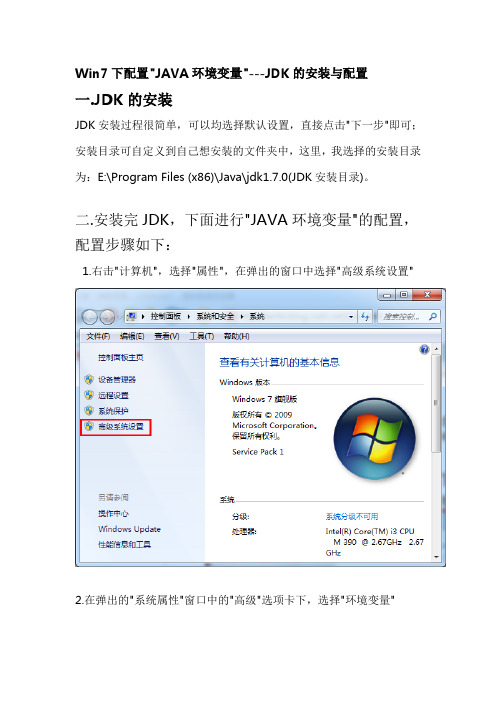
Win7下配置"JAVA环境变量"---JDK的安装与配置一.JDK的安装JDK安装过程很简单,可以均选择默认设置,直接点击"下一步"即可;安装目录可自定义到自己想安装的文件夹中,这里,我选择的安装目录为:E:\Program Files (x86)\Java\jdk1.7.0(JDK安装目录)。
二.安装完JDK,下面进行"JAVA环境变量"的配置,配置步骤如下:1.右击"计算机",选择"属性",在弹出的窗口中选择"高级系统设置"2.在弹出的"系统属性"窗口中的"高级"选项卡下,选择"环境变量"3.在弹出的"环境变量"窗口中,在"系统变量(S)"中设置3项属性,分别为:JAVA_HOME,PATH,CLASSPATH(大小写无所谓),若已存在则点击"编辑",不存在则点击"新建"。
二.Tomcat的安装与配置安装Tomcat之前先配置JDK,JDK的JAVA_HOME变量都必须设置好,以便Tomcat 找到JDK。
关闭防火墙等。
Tomcat的安装有两种版本:一种是安装版Tomcat,一种是免安装版Tomcat。
这里我装的是免安装版Tomcat,安装步骤如下:1.进入/下载Tomcat7.0.29的32-bit Windows zip 到E:\Tomcat,下载完直接解压,解压到E:\Tomcat\apache-tomcat-7.0.292.配置Tomcat的环境变量右击"计算机"→属性→高级系统设置→环境变量在系统变量中加以一下变量①TOMCAT_HOME,该变量指向解压文件的路径,该目录下有lib、bin文件夹。
添加方法如下:点击系统变量下的"新建",在"变量名"中填写"TOMCAT_HOME",在"变量值"中填写解压文件的路径,例如:E:\Tomcat\apache-tomcat-7.0.29,然后点击"确定",如图②CATALINA_HOME,该变量的值与TOMCAT_HOME相同,设置方法同①,如图:③在"系统变量"中找到Path变量,双击打开Path变量,在"变量值"的最后面添加"%TALINA_HOME%\bin",如图:④在"系统变量"中找到classPath变量,双击打开classPath变量,在"变量值"的最后面添加"%TALINA_HOME%\bin\servlet-api.jar",如图3. 安装Tomcat服务项默认情况下,是没有Apache Tomcat 7 和Apache Tomcat Tomcat 服务项的,免安装版Tomcat需要在控制台自己安装Tomcat服务项。
绿色版Tomcat7.0配置文档

绿色版TOMCAT 7.0安装配置手册一、安装JDK 1.71、添加环境变量:在我的电脑->属性->高级->环境变量2、新建系统变量,变量名:JAVA_HOME 变量值:C:\Program Files\Java\jdk1.7.0 (JDK的安装目录)3、在原有的系统变量Path后面加上英文分号,再添加%JAVA_HOME%\bin;%JAVA_HOME%\lib\dt.jar;%JAVA_HOME%\jre\bin; 不要删除原来的。
看清楚,它们之间的分号,是英文的分号。
4、重启电脑生效(因为添加的是系统变量,如果你的系统是win7,则不需要重启)。
5、测试JDK是否安装成功,运行->cmd ->D: 进入D盘,输入javac 看能否出来很多命令,出来则说明JDK配置成功。
二、Tomcat 7.0的安装配置1、Tomcat 7.0 的免安装版的配置(假如将Tomcat 解压到C:\Program Files 目录,目录结构为:C:\Program Files\apache-tomcat-7.0.112、添加环境变量:在我的电脑->属性->高级->环境变量3、新建系统变量,(1)变量名:CATALINA_HOME 变量值:C:\ProgramFiles\apache-tomcat-7.0.11 (Tomcat 解压到的目录)。
(2) 变量名:CATALINA_BASE 变量值:C:\ProgramFiles\apache-tomcat-7.0.11 (Tomcat 解压到的目录)。
(3) 变量名:TOMCAT_HOME 变量值:C:\ProgramFiles\apache-tomcat-7.0.11 (Tomcat 解压到的目录)。
4、在系统变量Path的最后面添加%CATALINA_HOME%\lib;%CATALINA_HOME%\lib\servlet-api.jar;%CATALINA_H OME%\lib\jsp-api.jar注意它们之间的分号,一定是英文的分号。
Tomcat7.0的安装配置

二、Tomcat7.0.22安装配置
1、下载tomcat7.0.22 下载地址:/download-70.cgi
2、添加系统环境变量,我的电脑->属性->高级系统设置->环境变量(操作同上)
(1)变量名: CATALINA_BASE 变量值: D:\Program Files\apache-tomcat-7.0.22(Tomcat解压到的目录)
(2)变量名: CATALINA_HOME 变量值: D:\Program Files\apache-tomcat-7.0.22
(3)变量名: CATALINA_TMPDIR 变量值: D:\Program Files\apache-tomcat-7.0.22\temp
(4)变量名: Path 变量值:D:\Program Files\apache-tomcat-7.0.22\bin
一、JDK1.7安装
1、下载jdk,下载地址:/technetwork/java/javase/downloads/jdk-7u1-download-513651.html
2、添加系统环境变量,我的电脑->属性->高级->环境变量(如果添加的环境变量已经存在,点击“编辑”添加,否则点击“新建”添加)
(1)变量名: JAVA_HOME 变量值: D:\Program Files\Java\jdk1.6.0_29(点击“新建”,输入变量名、变量值,变量值末不需要分号)
(2)变量名: CLASSPATH 变量值: D:\Program Files\Java\jdk1.6.0_29\lib\dt.jar;D:\Program Files\Java\jdk1.6.0_29\lib\tools.jar(“新建”,变量值末不需要分号)
Tomcat安装配置

Tomcat安装配置一、准备工作在开始安装之前,先准备J2SDK和TOMCAT两个软件,如果已经安装了J2SDK,就只需TOMCAT即可。
笔者使用的软件如下:Windows 2000 Advance Server + SP4J2SDK v1.4.2_04 - /J2SE/1.4.2/download.htmlTOMCAT v5.0.28 - http://apache.Linux /dist/jakarta/tomcat-5/v5.0.28/bin/jakarta-tomcat-5 .0.28.exe二、安装J2SDK安装很简单,只需双击下载的文件,笔者选择安装在d:\j2sdk1.4.2_04目录下。
设置环境变量,方法如下:右击“我的电脑”==》属性==》高级==》环境变量==》新建...变量名:JAVA_HOME变量值:d:\j2sdk1.4.2_04三、安装TOMCAT运行jakarta-tomcat-5.0.28.exe 按照提示安装,偶这里选择了Service,就是作为Windows服务来运行。
如果要改变安装路径,可以在这个步骤操作,偶这里选择安装在D:\Tomcat 5.0在这里设置TOMCA T使用的端口以及Web管理界面用户名和密码,请确保该端口未被其他程序占用选择J2SDK的安装路径,安装程序会自动搜索,如果没有正确显示,则可以手工修改,偶这里改为d:\j2sdk1.4.2_04接下来就开始拷贝文件了,成功安装后,程序会提示启动tomcat并查看readme文档。
Tomcat正常启动后会在系统栏加载图标。
在图标上右键鼠标可以看到一些设置项目点击Configure...或者双击图标可看到如下显示,选择Startup type为automatic自动启动,这样每次开机后就会自动运行TOMCA T。
另外也可在这个界面点击start或stop按钮来控制tomcat的运行。
四、测试至此安装与配置都已完成,打开浏览器输入:http://localhost:8080即可看到TOMCA T 的相关信息五、备注由于偶将TOMCA T作为service方式安装,所以CA TALINA_HOME环境变量也没设过,如果读者不是按照这种方式请设置一个系统环境变量,设置方法同J2SDK。
Apache Tomcat 7.0.26 [绿色版无须安装]的配置
![Apache Tomcat 7.0.26 [绿色版无须安装]的配置](https://img.taocdn.com/s3/m/c492a1b669dc5022aaea006b.png)
Tomcat7已经发布多时,Tomcat7增加了对Servlet 3.0,JSP 2.2和JSP-EL 2。
2的支持、支持web application内存泄露的检测和防护等很多新功能。
本片教程主要介绍如何配置Tomcat7。
一、软件下载首先需要下载Java Jdk以及Tomcat7。
JDK下载地址:最新为JDK6 update22, Tomcat7下载地址:最新为Tomcat7.02 Beta(JDK至少要1.6)。
二、软件安装和配置1.首先安装JDK,直接点击安装即可,比如默认安装的路径为:C:\ProgramFiles\Java\jdk1.6.0_22。
安装之后需要设定环境变量。
在我的电脑->属性->高级->环境变量->系统变量中添加以下环境变量:(假设你的jdk安装目录如上设置)新建变量名:JAVA_HOME,值(value)为:C:\Program Files\Java\jdk1.6.0_22新建变量名:classpath ,值(value)为:.;%JAVA_HOME%\lib\dt.jar;%JAVA_HOME%\lib\tools.jar; (.;一定不能少,因为它代表当前路径)查找变量名:path ,增加值(value)为:%JAVA_HOME%\bin;添加完毕,确定即可。
接下来简单测试环境变量是否配置正确:public class Test{public static void main(String args[]){System.out.println("Hello Leyond");}}将以上代码拷贝保存成Test.java文件。
然后命令行窗口(xp:在运行输入cmd,vista和win7直接在搜索框中输入cmd),CD到文件所在的目录,然后键入下列命令:javac Test.javajava Test注意第二个命令没有.java后缀。
tomcat7.0.27安装过程
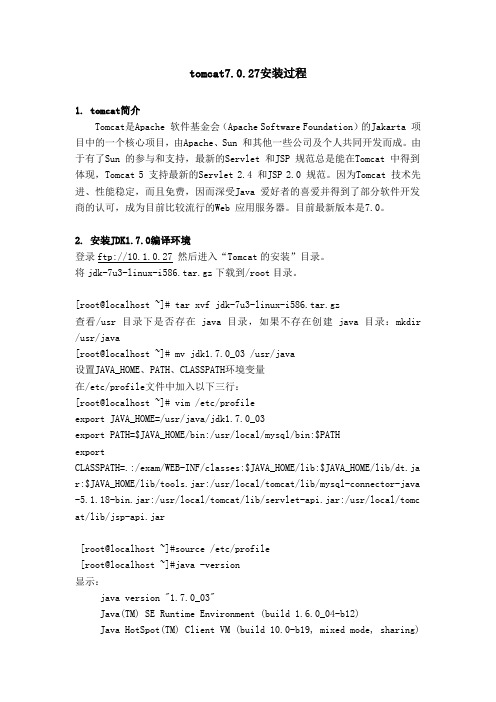
tomcat7.0.27安装过程1. tomcat简介Tomcat是Apache 软件基金会(Apache Software Foundation)的Jakarta 项目中的一个核心项目,由Apache、Sun 和其他一些公司及个人共同开发而成。
由于有了Sun 的参与和支持,最新的Servlet 和JSP 规范总是能在Tomcat 中得到体现,Tomcat 5 支持最新的Servlet 2.4 和JSP 2.0 规范。
因为Tomcat 技术先进、性能稳定,而且免费,因而深受Java 爱好者的喜爱并得到了部分软件开发商的认可,成为目前比较流行的Web 应用服务器。
目前最新版本是7.0。
2. 安装JDK1.7.0编译环境登录ftp://10.1.0.27 然后进入“Tomcat的安装”目录。
将jdk-7u3-linux-i586.tar.gz下载到/root目录。
[root@localhost ~]# tar xvf jdk-7u3-linux-i586.tar.gz查看/usr目录下是否存在java目录,如果不存在创建java目录:mkdir /usr/java[root@localhost ~]# mv jdk1.7.0_03 /usr/java设置JAVA_HOME、PATH、CLASSPATH环境变量在/etc/profile文件中加入以下三行:[root@localhost ~]# vim /etc/profileexport JAVA_HOME=/usr/java/jdk1.7.0_03export PATH=$JAVA_HOME/bin:/usr/local/mysql/bin:$PATHexportCLASSPATH=.:/exam/WEB-INF/classes:$JAVA_HOME/lib:$JAVA_HOME/lib/dt.ja r:$JAVA_HOME/lib/tools.jar:/usr/local/tomcat/lib/mysql-connector-java -5.1.18-bin.jar:/usr/local/tomcat/lib/servlet-api.jar:/usr/local/tomc at/lib/jsp-api.jar[root@localhost ~]#source /etc/profile[root@localhost ~]#java -version显示:java version "1.7.0_03"Java(TM) SE Runtime Environment (build 1.6.0_04-b12)Java HotSpot(TM) Client VM (build 10.0-b19, mixed mode, sharing)说明安装成功!3.下载apache-tomcat-7.0.27.tar.gz登录ftp://10.1.0.27 然后进入“Tomcat的安装”目录。
jdk7+apache-tomcat-7安装
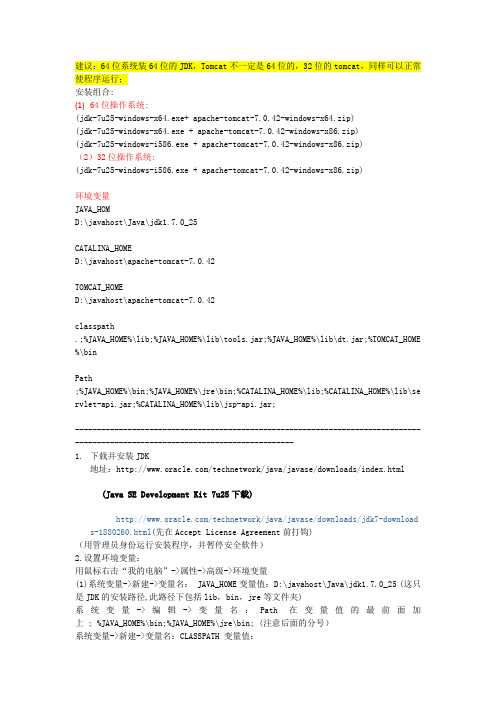
建议:64位系统装64位的JDK,Tomcat不一定是64位的,32位的tomcat,同样可以正常使程序运行;安装组合:(1)64位操作系统:(jdk-7u25-windows-x64.exe+ apache-tomcat-7.0.42-windows-x64.zip)(jdk-7u25-windows-x64.exe + apache-tomcat-7.0.42-windows-x86.zip)(jdk-7u25-windows-i586.exe + apache-tomcat-7.0.42-windows-x86.zip)(2)32位操作系统:(jdk-7u25-windows-i586.exe + apache-tomcat-7.0.42-windows-x86.zip)环境变量JAVA_HOMD:\javahost\Java\jdk1.7.0_25CATALINA_HOMED:\javahost\apache-tomcat-7.0.42TOMCAT_HOMED:\javahost\apache-tomcat-7.0.42classpath.;%JAVA_HOME%\lib;%JAVA_HOME%\lib\tools.jar;%JAVA_HOME%\lib\dt.jar;%TOMCAT_HOME %\binPath;%JAVA_HOME%\bin;%JAVA_HOME%\jre\bin;%CATALINA_HOME%\lib;%CATALINA_HOME%\lib\se rvlet-api.jar;%CATALINA_HOME%\lib\jsp-api.jar;---------------------------------------------------------------------------------------------------------------------------------1.下载并安装JDK地址:/technetwork/java/javase/downloads/index.html(Java SE Development Kit 7u25下载)/technetwork/java/javase/downloads/jdk7-download s-1880260.html(先在Accept License Agreement前打钩)(用管理员身份运行安装程序,并暂停安全软件)2.设置环境变量:用鼠标右击“我的电脑”->属性->高级->环境变量(1)系统变量->新建->变量名: JAVA_HOME变量值:D:\javahost\Java\jdk1.7.0_25 (这只是JDK的安装路径,此路径下包括lib,bin,jre等文件夹)系统变量->编辑->变量名:Path 在变量值的最前面加上 ; %JAVA_HOME%\bin;%JAVA_HOME%\jre\bin; (注意后面的分号)系统变量->新建->变量名:CLASSPATH 变量值:.;%JAVA_HOME%\lib;%JAVA_HOME%\lib\tools.jar;%JAVA_HOME%\lib\dt.jar (注意前面的.;和后面的; .表示当前路径,当前路径的意思就是你现在编译运行的程序class文件所在的地方)1. rt.jar 默认就在根classloader的加载路径里面放在claspath是多此一举不信你可以去掉classpath里面的rt.jar 然后用 java -verbose **X 的方式运行一个简单的类就知道 JVM的系统根Loader的路径里面不光rt.jar jre/lib下面的大部分jar 都在这个路径里2. tools.jar 是系统用来编译一个类的时候用到的3. dt.jar是关于运行环境的类库,主要是swing的包你要用到swing时最好加上dt.jar是关于运行环境的类库,主要是swing的包tools.jar是关于一些工具的类库rt.jar包含了jdk的基础类库,也就是你在java doc里面看到的所有的类的class文件◆环境变量值的结尾可加分号或不加,不同值之间用;(记住:分号是用来分隔的,只要是两个不同的路径都需要分号隔开)◆CLASSPATH变量值中的.表示当前目录,另外java_home这个变量整体被path和classpath 引用,好处在于今后重装jdk后,只需改java_home的值3.(可选)测试是否成功,网上找的:进入CMD(命令提示符)输入 java -version查看jdk 版本信息输入javac如果出现如下信息用法:javac<选项><源文件>其中,可能的选项包括:-g 生成所有调试信息-g:none 不生成任何调试信息-g:{lines,vars,source} 只生成某些调试信息-nowarn 不生成任何警告-verbose 输出有关编译器正在执行的操作的消息-deprecation 输出使用已过时的 API 的源位置-classpath<路径> 指定查找用户类文件的位置-cp<路径> 指定查找用户类文件的位置-sourcepath<路径> 指定查找输入源文件的位置-bootclasspath<路径> 覆盖引导类文件的位置-extdirs<目录> 覆盖安装的扩展目录的位置-endorseddirs<目录> 覆盖签名的标准路径的位置-d <目录> 指定存放生成的类文件的位置-encoding <编码> 指定源文件使用的字符编码-source <版本> 提供与指定版本的源兼容性-target <版本> 生成特定 VM 版本的类文件-version 版本信息-help 输出标准选项的提要-X 输出非标准选项的提要-J<标志> 直接将 <标志> 传递给运行时系统恭喜,你的Java环境变量配置成功!若出现'javac' 不是内部或外部命令,也不是可运行的程序或批处理文件。
Apache2.4+Tomcat7.0整合配置详解

Apache2.4+Tomcat7.0整合配置详解⼀、简单介绍 Apache、TomcatApache HTTP Server(简称 Apache),是 Apache 软件基⾦协会的⼀个开放源码的⽹页服务器,可以在 Windows、Unix、Linux 等操作系统中运⾏是最流⾏的Web服务器软件之⼀。
Apache 反应速度快,运⾏效率⾼,但只⽀持HTML等静态页⾯(加载插件后也可⽀持 PHP 页⾯)。
Apache Tomcat 是由 Apache 软件基⾦协会与 Sun 公司联合开发的⼀款Web服务器,它除了⽀持HTML等静态页⾯外,还⽀持JSP、Servlet 。
在相同的运⾏环境下,Tomcat 对静态页⾯的反应速度没有 Apache 灵敏,整合 Apache 与 Tomcat 能使系统运⾏于⼀个良好环境下,提⾼系统效率。
⼆、软件包下载运⾏环境:Windows 7Apache 2.4 下载:Tomcat 7.0 下载:JDK 6 下载:mod_jk.mo 连接包下载:下载mod_jk时⼀定要看清版本,下载对应的版本如果已有tomcat和jdk,则不⽤另外下载三、Apache 2.4 安装下载的apache2.4如下图所⽰,直接解压到D:\apache-httpd修改⽂件D:\apache-httpd\conf\httpd.conf,端⼝改为8000,程序⽬录指定为E:\apache-tomcat-7.0.50\webapps\ROOT(即tomcat程序所在⽬录,此⽬录可以修改)ServerRoot "D:/apache-httpd"## Mutex: Allows you to set the mutex mechanism and mutex file directory# for individual mutexes, or change the global defaults## Uncomment and change the directory if mutexes are file-based and the default # mutex file directory is not on a local disk or is not appropriate for some# other reason.## Mutex default:logs## Listen: Allows you to bind Apache to specific IP addresses and/or# ports, instead of the default. See also the <VirtualHost># directive.## Change this to Listen on specific IP addresses as shown below to# prevent Apache from glomming onto all bound IP addresses.##Listen 12.34.56.78:80Listen 8000## Dynamic Shared Object (DSO) Support## To be able to use the functionality of a module which was built as a DSO you # have to place corresponding `LoadModule' lines at this location so the# directives contained in it are actually available _before_ they are used.# Statically compiled modules (those listed by `httpd -l') do not need# to be loaded here.## Example:# LoadModule foo_module modules/mod_foo.so#LoadModule access_compat_module modules/mod_access_compat.so LoadModule actions_module modules/mod_actions.soLoadModule alias_module modules/mod_alias.soLoadModule allowmethods_module modules/mod_allowmethods.so LoadModule asis_module modules/mod_asis.soLoadModule auth_basic_module modules/mod_auth_basic.so#LoadModule auth_digest_module modules/mod_auth_digest.so#LoadModule auth_form_module modules/mod_auth_form.so#LoadModule authn_anon_module modules/mod_authn_anon.so LoadModule authn_core_module modules/mod_authn_core.so#LoadModule authn_dbd_module modules/mod_authn_dbd.so#LoadModule authn_dbm_module modules/mod_authn_dbm.so LoadModule authn_file_module modules/mod_authn_file.so#LoadModule authn_socache_module modules/mod_authn_socache.so#LoadModule authnz_fcgi_module modules/mod_authnz_fcgi.so#LoadModule authnz_ldap_module modules/mod_authnz_ldap.so LoadModule authz_core_module modules/mod_authz_core.so#LoadModule authz_dbd_module modules/mod_authz_dbd.so#LoadModule authz_dbm_module modules/mod_authz_dbm.so LoadModule authz_groupfile_module modules/mod_authz_groupfile.so LoadModule authz_host_module modules/mod_authz_host.so#LoadModule authz_owner_module modules/mod_authz_owner.so LoadModule authz_user_module modules/mod_authz_user.so LoadModule autoindex_module modules/mod_autoindex.so#LoadModule buffer_module modules/mod_buffer.so#LoadModule cache_module modules/mod_cache.so#LoadModule cache_disk_module modules/mod_cache_disk.so#LoadModule cache_socache_module modules/mod_cache_socache.so#LoadModule cern_meta_module modules/mod_cern_meta.so LoadModule cgi_module modules/mod_cgi.so#LoadModule charset_lite_module modules/mod_charset_lite.so#LoadModule data_module modules/mod_data.so#LoadModule dav_module modules/mod_dav.so#LoadModule dav_fs_module modules/mod_dav_fs.so#LoadModule dav_lock_module modules/mod_dav_lock.so#LoadModule dbd_module modules/mod_dbd.so#LoadModule deflate_module modules/mod_deflate.soLoadModule dir_module modules/mod_dir.so#LoadModule dumpio_module modules/mod_dumpio.soLoadModule env_module modules/mod_env.so#LoadModule expires_module modules/mod_expires.so#LoadModule ext_filter_module modules/mod_ext_filter.so#LoadModule file_cache_module modules/mod_file_cache.so#LoadModule filter_module modules/mod_filter.so#LoadModule http2_module modules/mod_http2.so#LoadModule headers_module modules/mod_headers.so#LoadModule heartbeat_module modules/mod_heartbeat.so#LoadModule heartmonitor_module modules/mod_heartmonitor.so#LoadModule ident_module modules/mod_ident.so#LoadModule imagemap_module modules/mod_imagemap.soLoadModule include_module modules/mod_include.so#LoadModule info_module modules/mod_info.soLoadModule isapi_module modules/mod_isapi.so#LoadModule lbmethod_bybusyness_module modules/mod_lbmethod_bybusyness.so #LoadModule lbmethod_byrequests_module modules/mod_lbmethod_byrequests.so #LoadModule lbmethod_bytraffic_module modules/mod_lbmethod_bytraffic.so#LoadModule lbmethod_heartbeat_module modules/mod_lbmethod_heartbeat.so#LoadModule ldap_module modules/mod_ldap.so#LoadModule logio_module modules/mod_logio.soLoadModule log_config_module modules/mod_log_config.so#LoadModule log_debug_module modules/mod_log_debug.so#LoadModule log_forensic_module modules/mod_log_forensic.so#LoadModule lua_module modules/mod_lua.so#LoadModule macro_module modules/mod_macro.soLoadModule mime_module modules/mod_mime.so#LoadModule mime_magic_module modules/mod_mime_magic.soLoadModule negotiation_module modules/mod_negotiation.soLoadModule proxy_module modules/mod_proxy.soLoadModule proxy_ajp_module modules/mod_proxy_ajp.soLoadModule proxy_balancer_module modules/mod_proxy_balancer.so LoadModule proxy_connect_module modules/mod_proxy_connect.so#LoadModule proxy_express_module modules/mod_proxy_express.so#LoadModule proxy_fcgi_module modules/mod_proxy_fcgi.soLoadModule proxy_ftp_module modules/mod_proxy_ftp.so#LoadModule proxy_html_module modules/mod_proxy_html.soLoadModule proxy_http_module modules/mod_proxy_http.so#LoadModule proxy_http2_module modules/mod_proxy_http2.so#LoadModule proxy_scgi_module modules/mod_proxy_scgi.so#LoadModule proxy_wstunnel_module modules/mod_proxy_wstunnel.so#LoadModule ratelimit_module modules/mod_ratelimit.so#LoadModule reflector_module modules/mod_reflector.so#LoadModule remoteip_module modules/mod_remoteip.so#LoadModule request_module modules/mod_request.so#LoadModule reqtimeout_module modules/mod_reqtimeout.soLoadModule rewrite_module modules/mod_rewrite.so#LoadModule sed_module modules/mod_sed.so#LoadModule session_module modules/mod_session.so#LoadModule session_cookie_module modules/mod_session_cookie.so#LoadModule session_crypto_module modules/mod_session_crypto.so#LoadModule session_dbd_module modules/mod_session_dbd.soLoadModule setenvif_module modules/mod_setenvif.so#LoadModule slotmem_plain_module modules/mod_slotmem_plain.so LoadModule slotmem_shm_module modules/mod_slotmem_shm.so#LoadModule socache_dbm_module modules/mod_socache_dbm.so#LoadModule socache_memcache_module modules/mod_socache_memcache.so#LoadModule socache_shmcb_module modules/mod_socache_shmcb.so LoadModule speling_module modules/mod_speling.soLoadModule ssl_module modules/mod_ssl.so#LoadModule status_module modules/mod_status.so#LoadModule substitute_module modules/mod_substitute.so#LoadModule unique_id_module modules/mod_unique_id.so#LoadModule userdir_module modules/mod_userdir.so#LoadModule usertrack_module modules/mod_usertrack.so#LoadModule version_module modules/mod_version.so#LoadModule vhost_alias_module modules/mod_vhost_alias.so#LoadModule watchdog_module modules/mod_watchdog.so#LoadModule xml2enc_module modules/mod_xml2enc.so<IfModule unixd_module>## If you wish httpd to run as a different user or group, you must run# httpd as root initially and it will switch.## User/Group: The name (or #number) of the user/group to run httpd as.# It is usually good practice to create a dedicated user and group for# running httpd, as with most system services.#User daemonGroup daemon</IfModule># 'Main' server configuration## The directives in this section set up the values used by the 'main'# server, which responds to any requests that aren't handled by a# <VirtualHost> definition. These values also provide defaults for# any <VirtualHost> containers you may define later in the file.## All of these directives may appear inside <VirtualHost> containers,# in which case these default settings will be overridden for the# virtual host being defined.### ServerAdmin: Your address, where problems with the server should be# e-mailed. This address appears on some server-generated pages, such# as error documents. e.g. admin@#ServerAdmin aaa123@## ServerName gives the name and port that the server uses to identify itself. # This can often be determined automatically, but we recommend you specify # it explicitly to prevent problems during startup.## If your host doesn't have a registered DNS name, enter its IP address here. #ServerName localhost## Deny access to the entirety of your server's filesystem. You must# explicitly permit access to web content directories in other# <Directory> blocks below.#<Directory />AllowOverride noneRequire all denied</Directory>## Note that from this point forward you must specifically allow# particular features to be enabled - so if something's not working as# you might expect, make sure that you have specifically enabled it# below.### DocumentRoot: The directory out of which you will serve your# documents. By default, all requests are taken from this directory, but# symbolic links and aliases may be used to point to other locations.#DocumentRoot "E:\apache-tomcat-7.0.50\webapps\ROOT"<Directory "E:\apache-tomcat-7.0.50\webapps\ROOT">## Possible values for the Options directive are "None", "All",# or any combination of:# Indexes Includes FollowSymLinks SymLinksifOwnerMatch ExecCGI MultiViews## Note that "MultiViews" must be named *explicitly* --- "Options All"# doesn't give it to you.## The Options directive is both complicated and important. Please see# /docs/2.4/mod/core.html#options# for more information.#Options Indexes FollowSymLinks## AllowOverride controls what directives may be placed in .htaccess files.# It can be "All", "None", or any combination of the keywords:# AllowOverride FileInfo AuthConfig Limit#AllowOverride None## Controls who can get stuff from this server.#Require all granted</Directory>## DirectoryIndex: sets the file that Apache will serve if a directory# is requested.#<IfModule dir_module>DirectoryIndex index.html index.php index.htm index.jsp</IfModule>## The following lines prevent .htaccess and .htpasswd files from being# viewed by Web clients.#<Files ".ht*">Require all denied</Files>## ErrorLog: The location of the error log file.# If you do not specify an ErrorLog directive within a <VirtualHost># container, error messages relating to that virtual host will be# logged here. If you *do* define an error logfile for a <VirtualHost># container, that host's errors will be logged there and not here.#ErrorLog "logs/error.log"## LogLevel: Control the number of messages logged to the error_log.# Possible values include: debug, info, notice, warn, error, crit,# alert, emerg.#LogLevel warn<IfModule log_config_module>## The following directives define some format nicknames for use with# a CustomLog directive (see below).#LogFormat "%h %l %u %t \"%r\" %>s %b \"%{Referer}i\" \"%{User-Agent}i\"" combinedLogFormat "%h %l %u %t \"%r\" %>s %b" common<IfModule logio_module># You need to enable mod_logio.c to use %I and %OLogFormat "%h %l %u %t \"%r\" %>s %b \"%{Referer}i\" \"%{User-Agent}i\" %I %O" combinedio </IfModule>## The location and format of the access logfile (Common Logfile Format).# If you do not define any access logfiles within a <VirtualHost># container, they will be logged here. Contrariwise, if you *do*# define per-<VirtualHost> access logfiles, transactions will be# logged therein and *not* in this file.#CustomLog "logs/access.log" common## If you prefer a logfile with access, agent, and referer information# (Combined Logfile Format) you can use the following directive.##CustomLog "logs/access.log" combined</IfModule><IfModule alias_module>## Redirect: Allows you to tell clients about documents that used to# exist in your server's namespace, but do not anymore. The client# will make a new request for the document at its new location.# Example:# Redirect permanent /foo /bar## Alias: Maps web paths into filesystem paths and is used to# access content that does not live under the DocumentRoot.# Example:# Alias /webpath /full/filesystem/path## If you include a trailing / on /webpath then the server will# require it to be present in the URL. You will also likely# need to provide a <Directory> section to allow access to# the filesystem path.## ScriptAlias: This controls which directories contain server scripts.# ScriptAliases are essentially the same as Aliases, except that# documents in the target directory are treated as applications and# run by the server when requested rather than as documents sent to the# client. The same rules about trailing "/" apply to ScriptAlias# directives as to Alias.#ScriptAlias /cgi-bin/ "D:/apache-httpd/cgi-bin/"</IfModule><IfModule cgid_module>## ScriptSock: On threaded servers, designate the path to the UNIX# socket used to communicate with the CGI daemon of mod_cgid.##Scriptsock cgisock</IfModule>## "D:/apache-httpd/cgi-bin" should be changed to whatever your ScriptAliased# CGI directory exists, if you have that configured.#<Directory "D:/apache-httpd/cgi-bin">AllowOverride NoneOptions NoneRequire all granted</Directory><IfModule mime_module>## TypesConfig points to the file containing the list of mappings from# filename extension to MIME-type.#TypesConfig conf/mime.types## AddType allows you to add to or override the MIME configuration# file specified in TypesConfig for specific file types.##AddType application/x-gzip .tgz## AddEncoding allows you to have certain browsers uncompress# information on the fly. Note: Not all browsers support this.##AddEncoding x-compress .Z#AddEncoding x-gzip .gz .tgz## If the AddEncoding directives above are commented-out, then you# probably should define those extensions to indicate media types:#AddType application/x-compress .ZAddType application/x-gzip .gz .tgz## AddHandler allows you to map certain file extensions to "handlers":# actions unrelated to filetype. These can be either built into the server# or added with the Action directive (see below)## To use CGI scripts outside of ScriptAliased directories:# (You will also need to add "ExecCGI" to the "Options" directive.)##AddHandler cgi-script .cgi# For type maps (negotiated resources):#AddHandler type-map var## Filters allow you to process content before it is sent to the client.## To parse .shtml files for server-side includes (SSI):# (You will also need to add "Includes" to the "Options" directive.)##AddType text/html .shtml#AddOutputFilter INCLUDES .shtml</IfModule>## The mod_mime_magic module allows the server to use various hints from the # contents of the file itself to determine its type. The MIMEMagicFile# directive tells the module where the hint definitions are located.##MIMEMagicFile conf/magic## Customizable error responses come in three flavors:# 1) plain text 2) local redirects 3) external redirects## Some examples:#ErrorDocument 500 "The server made a boo boo."#ErrorDocument 404 /missing.html#ErrorDocument 404 "/cgi-bin/missing_handler.pl"#ErrorDocument 402 /subscription_info.html### MaxRanges: Maximum number of Ranges in a request before# returning the entire resource, or one of the special# values 'default', 'none' or 'unlimited'.# Default setting is to accept 200 Ranges.#MaxRanges unlimited## EnableMMAP and EnableSendfile: On systems that support it,# memory-mapping or the sendfile syscall may be used to deliver# files. This usually improves server performance, but must# be turned off when serving from networked-mounted# filesystems or if support for these functions is otherwise# broken on your system.# Defaults: EnableMMAP On, EnableSendfile Off##EnableMMAP off#EnableSendfile on# Supplemental configuration## The configuration files in the conf/extra/ directory can be# included to add extra features or to modify the default configuration of # the server, or you may simply copy their contents here and change as # necessary.# Server-pool management (MPM specific)#Include conf/extra/httpd-mpm.conf# Multi-language error messages#Include conf/extra/httpd-multilang-errordoc.conf# Fancy directory listings#Include conf/extra/httpd-autoindex.conf# Language settings#Include conf/extra/httpd-languages.conf# User home directories#Include conf/extra/httpd-userdir.conf# Real-time info on requests and configuration#Include conf/extra/httpd-info.conf# Virtual hosts#Include conf/extra/httpd-vhosts.conf# Local access to the Apache HTTP Server Manual#Include conf/extra/httpd-manual.conf# Distributed authoring and versioning (WebDAV)#Include conf/extra/httpd-dav.conf# Various default settings#Include conf/extra/httpd-default.conf# Configure mod_proxy_html to understand HTML4/XHTML1<IfModule proxy_html_module>Include conf/extra/proxy-html.conf</IfModule># Secure (SSL/TLS) connections#Include conf/extra/httpd-ssl.conf## Note: The following must must be present to support# starting without SSL on platforms with no /dev/random equivalent# but a statically compiled-in mod_ssl.#<IfModule ssl_module>SSLRandomSeed startup builtinSSLRandomSeed connect builtin</IfModule>完成配置后,启动Apache 2.4,在 "E:\apache-tomcat-7.0.50\webapps\ROOT" 添加静态页⾯ index.html。
linux环境下tomcat安装和配置
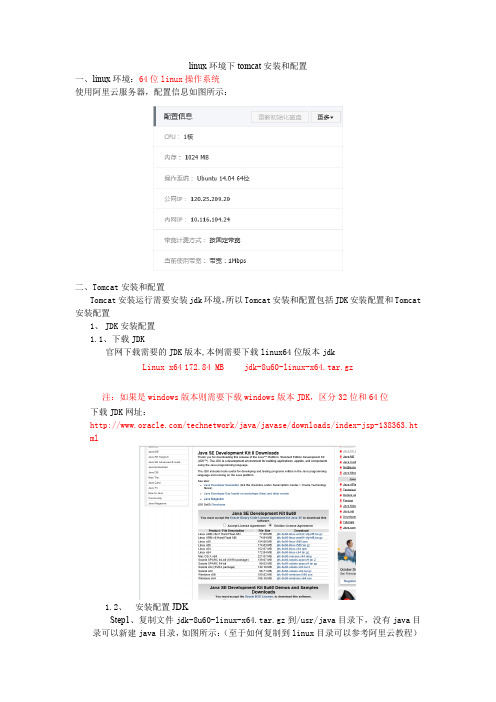
linux环境下tomcat安装和配置一、linux环境:64位linux操作系统使用阿里云服务器,配置信息如图所示:二、Tomcat安装和配置Tomcat安装运行需要安装jdk环境,所以Tomcat安装和配置包括JDK安装配置和Tomcat 安装配置1、JDK安装配置1.1、下载JDK官网下载需要的JDK版本,本例需要下载linux64位版本jdkLinux x64 172.84 MB jdk-8u60-linux-x64.tar.gz注:如果是windows版本则需要下载windows版本JDK,区分32位和64位下载JDK网址:/technetwork/java/javase/downloads/index-jsp-138363.ht ml1.2、安装配置JDKStep1、复制文件jdk-8u60-linux-x64.tar.gz到/usr/java目录下,没有java目录可以新建java目录,如图所示:(至于如何复制到linux目录可以参考阿里云教程)Step2、解压jdk-8u60-linux-x64.tar.gz文件,linux控制台输入:“tar -zxvf jdk-8u60-linux-x64.tar.gz”,如图所示:解压成功后发现多出jdk1.8.0_60文件,如图所示:Step3、JDK环境配置linux控制台输入:“vi /etc/profile”,如图所示:在profile文件末尾添加如下内容,如图所示:export JA V A_HOME=/usr/java/jdk1.8.0_60export PATH=$JA V A_HOME/bin:$PA THexport CLASSPA TH=.:$JA V A_HOME/lib/dt.jar:$JA V A_HOME/lib/tools.jar注:如何使用vi可以参考:/article/59703552e2e1e38fc107405a.htmlStep4、验证JDK环境配置生效linux控制台输入:“javac”,如图所示:linux控制台输入:“java -version”,如图所示:注:最好重启下机器,使得profile配置生效(控制台输入exit命令即可)2、安装配置Tomcat2.1、tomcat下载官网下载需要的tomcat版本,本例需要下载linux64位版本tomcat,这里选择tomcat7tar.gz (pgp, md5, sha1)注:如果是windows版本则需要下载windows版本Tomcat,区分32位和64位下载tomcat网址:/2.1、安装配置tomcatStep1、复制文件apache-tomcat-7.0.64.tar.gz到/usr/local/tomcat目录下,没有tomcat目录可以新建tomcat目录,如图所示:(至于如何复制到linux目录可以参考阿里云教程)注:此图已经解压过,所有存在apache-tomcat-7.0.64目录Step2、解压apache-tomcat-7.0.64.tar.gz文件,linux控制台输入:“tar -zxvf jdk-8u60-linux-x64.tar.gz”,如图所示:解压成功后发现多出apache-tomcat-7.0.64文件,如图所示:Step3、tomcat环境配置linux控制台输入:“vi /etc/profile”,如图所示:在profile文件末尾添加如下内容,如图所示:CATALINA_BASE=/usr/local/tomcat/apache-tomcat-7.0.64CATALINA_HOME=/usr/local/tomcat/apache-tomcat-7.0.64export CATALINA_BASE CA TALINA_HOMEStep4、启动tomcat进入tomcat的bin目录,linux控制台输入:“/usr/local/tomcat/apache-tomcat-7.0.64/bin”启动toncat,linux控制台输入:“./startup.sh”,如图所示:启动结果,表示tomcat启动成功,如图所示:注:最好重启下机器,使得配置profile生效(控制台输入exit命令即可)Step5、浏览器访问tomcat服务:阿里云公网IP:120.25.209.20 (查看阿里云配置即可)Tomcat端口号为:8080 如下图所示:进入tomcat的conf目录,linux控制台输入:“/usr/local/tomcat/apache-tomcat-7.0.64/conf”打开server.xml目录,在此文件可以修改端口号,linux控制台输入:“vim server.xml”,如图所示:在浏览器输入:ip+端口号,本例中输入:http://120.25.209.20:8080/,如图所示:三、jdk+tomcat配置文件jdk+tomcat配置文件,如图所示:jdk+tomcat配置文件下载地址(适用于linux64位):/s/1jGtUbLO。
Tomcat安装与配置
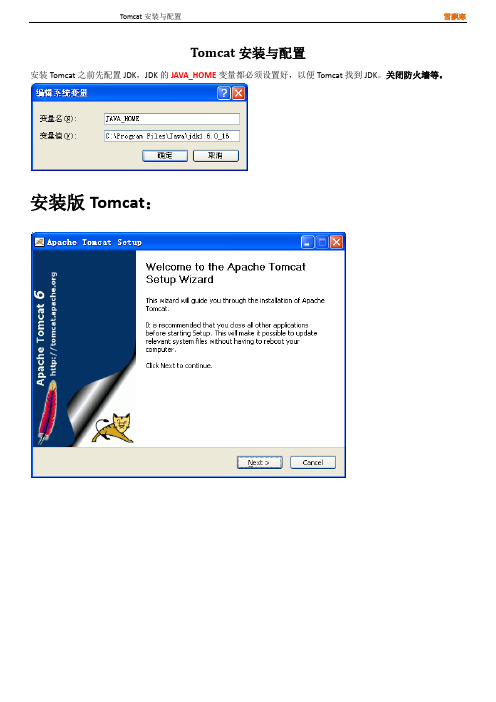
Tomcat安装与配置安装Tomcat之前先配置JDK,JDK的JAVA_HOME变量都必须设置好,以便Tomcat找到JDK。
关闭防火墙等。
安装版Tomcat:指定端口,用户名,密码端口默认为8080,如果安装了Oracle,8080端口可能被占用。
选择JRE的文件夹,如果JAVA_HOME配置正确,则会自动选择路径。
点击Finish完成安装。
安装成功后,自动启动Tomcat服务:安装版的Tomcat有Apache Tomcat系统服务项这个好处,其他好处暂无。
免安装版Tomcat配置好JDK等环境变量之后,配置Tomcat环境变量(也可以不配置,最好配置)之后双击Tomcat文件夹目录下的bin目录下的startup.bat启动成功:由启动信息可知,服务端口号为:8080启动成功之后,验证启动是否成功。
在浏览器中输入:http://localhost:8080或者:http://127.0.0.1:8080访问其他人的Tomcat服务器http://其他人的IP地址:8080例如:http://192.168.1.16:8080出现Tomcat本机主页,则Tomcat安装成功。
Tomcat的配置修改服务器启动端口(默认为8080的):Tomcat的所有配置文件都在conf文件夹中,server.xml是核心配置文件。
打开conf文件夹中的server.xml将8080更改为对应端口即可,此处改为80端口。
重新启动,查看效果。
80端口是浏览器默认的端口,可以不输入80,其他端口则需要输入配置虚拟目录例:在D盘中新建文件夹D:\ myweb在D:\myweb文件夹中新建文件夹WEB-INF(WEB-INF不能小写)在WEB-INF文件夹中新建web.xml,输入内容。
修改之后,打开conf文件夹中的server.xml在结尾处</Host>的上一行添加信息(倒数几行)添加信息:<Context path="/myweb" docBase="D:\myweb"/>Context 表示配置一个新的上下文。
Tomcat的安装与配置和Tomcat端口的配置

前沿1、如果之前安装了Oreacla,在使用tomcat是会出现8080端口被占用的情况发生,解决的方法就是对tomcat的端口进行配置,安装tomcat注意两个系统环境变量的配置:JAVA_HOME、CATALINA_HOME,(安装端口的配置见后面的附件一)Tomcat的配置及测试:第一步:下载tomcat,然后解压到任意盘符第二步:配置系统环境变量我这里是tomcat5.5,解压到的D盘 (路径为: D:\Program Files\tomcat5.5),虽然我们现在有了解压好了tomcat5.5服务器,但如果我们此时启动tomcat服务器,系统并不知道去哪里找tomcat服务器,所以我要先给系统做一个说明,既配置环境变量.启动tomcat需要两个环境变量(注意我这里说的是启动)一个是JAVA_HOME(就是JDK的目录)另一个是CATALINA_HOME(就是你当前所使用的tomcat的目录)我这里的配置步骤如下:我的电脑->属性->高级->环境变量我个人是将环境变量设置在用户变量里,当然也可以设置在系统变量里,按个人需要自由发挥:变量配置:新建->变量名:JAVA_HOME 变量值:D:\Program Files\Java\jdk1.6.0新建->变量名:CATALINA_HOME 变量值:D:\Program Files\tomcat5.5配置结束,测试是否配置成功:开始菜单->运行->cmd (输入cmd命令)->进入命令窗口然后分别输入set JAVA_HOME 和set CATALINA_HOME命令,如果能找到,说明配置成功,启动tomcat服务器:第一步:进入tomcat所在目录下的bin文件夹,命令为:d: (进入D盘的命令)cd D:\Program Files\tomcat5.5\bin (此处为防止出错,最好直接复制粘贴)startup.bat (启动tomcat服务器的命令)tomcat服务器启动成功,会显示: “Server startup in 5437 ms ”(注意5437ms 是可变的)关闭tomcat服务器命令为:shutdown.bat此时,我们可以在浏览器中输入http://localhost:8080/如果打开了,表示服务器配置成功到此,配置和启动tomcat5.5服务器完成.---------------------------------------------------------------------------------------------------------------------下面介绍一个简单的web应用例子:第一步:创建一个web应用所需的文件夹及配置web.xml文件直接到D盘找到tomcat文件夹下的webapps文件夹(webapps文件夹是专门用来存放web应用的,此文件默认有6个例子),创建一个serv-app文件夹(名字随便起),在serv-app文件夹中创建一个WEB-INF文件夹(名字是固定的而且必须大写),在WEB-INF文件夹中创建classes文件夹(用来存放.class文件)和web.xml 文件(用来配置servlet)并在web.xml文件中输入以下代码:<?xml version="1.0" encoding="UTF-8"?><web-app version="2.4"xmlns="/xml/ns/j2ee"xmlns:xsi="/2001/XMLSchema-instance"xsi:schemaLocation="/xml/ns/j2ee/xml/ns/j2ee/web-app_2_4.xsd"></web-app>第二步:测试web应用在serv-app文件中创建一个test.html文件,里边任意输入一些内容(比如输入hello),此时我们要停止tomcat服务器,根据上面所提到的shutdown.bat命令(在命令窗口中输入该命令),因为tomcat服务器运行的时候会去检测 webapps 文件下的web应用,所以,当对web应用进行修改的时候最好先停止服务器,等修改结束后,在启动服务器.现在启动服务器,在命令窗口中输入startup.bat命令(需要注意的是,如果你的命令窗口时从新打开的,那么必须要进到tomcat目录下的 bin目录,然后在输入startup.bat命令,可以参看上面配置tomcat服务器的图),成功启动tomcat服务器后,在地址栏输入http://localhost:8080/serv-app/test.html如果可以显示HELLO则说明web应用配置成功。
Tomcat安装配置
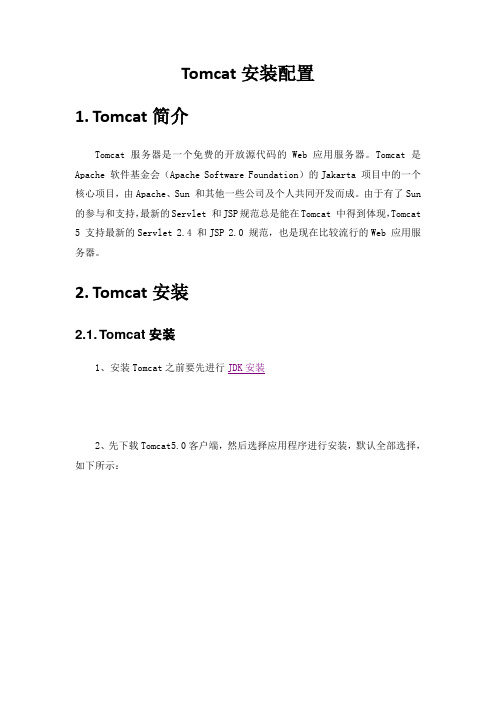
Tomcat安装配置1.Tomcat简介Tomcat 服务器是一个免费的开放源代码的Web 应用服务器。
Tomcat是Apache 软件基金会(Apache Software Foundation)的Jakarta 项目中的一个核心项目,由Apache、Sun 和其他一些公司及个人共同开发而成。
由于有了Sun 的参与和支持,最新的Servlet 和JSP规范总是能在Tomcat 中得到体现,Tomcat 5 支持最新的Servlet 2.4 和JSP 2.0 规范,也是现在比较流行的Web 应用服务器。
2.Tomcat安装2.1. Tomcat安装1、安装Tomcat之前要先进行JDK安装2、先下载Tomcat5.0客户端,然后选择应用程序进行安装,默认全部选择,如下所示:3、点击下一步,选择安装目录4、点击下一步,填写端口、用户名和密码5、点击下一步,选择JDK所在安装目录,点击Install开始安装2.2. Tomcat启动和终止在Tomcat安装目录D:\Program Files\Apache Software Foundation\Tomcat 5.0\bin找到启动程序startup.bat和终止程序shutdown.bat如下:2.3. Tomcat参数修改此处主要修改Tomcat字符集参数,避免所发布应用程序(如JSP页面)出现乱码现象。
1、先启动Tomcat,登录:http://localhost:8080/,进入Tomcat控制台2、点击左侧树状结构:Tomcat Administration,输入账号admin密码admin3、进入如下页面,依次点击Service(Catalina)→Connector(8080),修改页面右侧窗口中Use Body Encoding For URI Query Parameters的属性为True,按顺序点击按钮[save]保存,[Commit Changes]提交修改。
tomcat7.0压缩版安装配置

tomcat7.0安装配置一.安装1.安装jdk;解压缩tomcat;2.配置系统环境变量:java_home:C:\Program Files\Java\jdk1.7.0Path :%JA V A_HOME%\bin(放在前面)Classpath:.;%JA V A_HOME%\lib\dt.jar;%JA V A_HOME%\lib\tools.jarcatalina_home:D:\tomcat7.03 jdk为jrockit:找到tomcat的CATALINA.BAT 文件下的set JAVA_OPTS=%JAVA_OPTS% %LOGGING_MANAGER%,在其后增加-Xmanagement -Dcom.sun.management.jmxremote.port=7091-Dcom.sun.management.jmxremote.authenticate=false-Dcom.sun.management.jmxremote.ssl=false3.更改端口:修改server.xml<Connector port="8081" protocol="HTTP/1.1"connectionTimeout="20000"maxThreads="300"minSpareThreads= "25"maxSpareThreads= "225"enableLookups="false"acceptCount="225"debug="0"redirectPort="8443" />4.设置虚拟路径:<Context crossContext="true" debug="0" docBase="d:\SupEmrOut"path="/SupEmrOut" reloadable="false"workDicr="work\Catalina\localhost\SupEmrOut"></Context>5. 安装服务:在运行中执行cmd打开命令行窗口,转入Tomcat解压目录的Bin目录下,在这里我们转到的就是c:\tomcat6\bin,然后执行以下命令:service.bat install,这样就会将tomcat6.exe文件注册成系统的服务。
tomcat 7.0安装部署教程Word版本
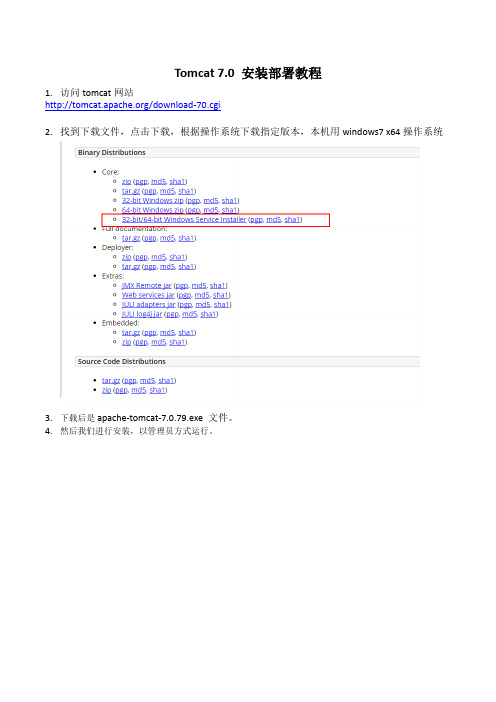
Tomcat 7.0 安装部署教程
1.访问tomcat网站
/download-70.cgi
2.找到下载文件,点击下载,根据操作系统下载指定版本,本机用windows7 x64操作系统
3.下载后是apache-tomcat-7.0.79.exe文件。
4.然后我们进行安装,以管理员方式运行。
5. 6.
7.
8.
9.要先按照JRE6.0或JDK6.0以上版本
10.
11.
12.默认安装到C:\Program Files\Apache Software Foundation\Tomcat 7.0目录下
13.
14.
15.
16.怎样启动?通过bin/startup.bat命令运行Tomcat服务器(或通过小圆图标来启动)
17.
18.打开http://localhost:8080,如出现下图,表示安装成功了。
19.怎样管理,点击右边3个按钮,输入账号可以管理网站
20.安装好后,说明一下Tomcat安装完成后的目录
bin------存放启动和关闭的tomcat脚本
conf-----包含不同的配置文件
work----存放jsp编译后产生的class文件
webapp存放应用程序的目录
log-----存放日志文件
lib------存放tomcat所需要的jar文件
doc-----存放各种Tomcat文档
21.结束。
- 1、下载文档前请自行甄别文档内容的完整性,平台不提供额外的编辑、内容补充、找答案等附加服务。
- 2、"仅部分预览"的文档,不可在线预览部分如存在完整性等问题,可反馈申请退款(可完整预览的文档不适用该条件!)。
- 3、如文档侵犯您的权益,请联系客服反馈,我们会尽快为您处理(人工客服工作时间:9:00-18:30)。
准备工作:
Tomcat所使用版本:apache-tomcat-7.0.6-windows-x86.zip
JDK所使用版本:jdk-6u23-windows-i586.exe
下载链接:
/apache/tomcat/tomcat-7/v7.0.6/bin/apache-to mcat-7.0.6-windows-x86.zip
下载链接:
/technetwork/java/javase/downloads/index.html
第一步:安装jdk(略)
解压缩Tomcat至路径:C:\tomcat706
第二步:为系统设置环境变量。
系统变量->新建->变量名:JAVA_HOME 变量值:C:\Java\jdk1.6.0_23
系统变量->新建->变量名:CLASSPATH 变量值:.;%JAVA_HOME%\lib
系统变量->编辑->变量名:Path 在变量值的最前面加上:%JAVA_HOME%\bin; 在控制台输入java -version确定jdk安装正确。
如下图:
第三步:安装tomcat service。
在控制台,找到tomcat bin路径,运行service.bat install。
运行正确,如下图:
第四步:设置tomcat用户。
打开tomcat路径下conf/tomcat-users.xml,修改内容如下:
<?xml version='1.0' encoding='utf-8'?>
<tomcat-users>
<role rolename="manager-gui"/>
<role rolename="manager-status"/>
<role rolename="manager-script"/>
<role rolename="admin-gui"/>
<role rolename="admin-script"/>
<user username="tomcat" password=""
roles="manager-gui,manager-status,manager-script"/>
<user username="admin" password="" roles="admin-gui,admin-script"/> </tomcat-users>
第五步:运行tomcat。
打开tomcat路径bin,双击运行:tomcat7.exe。
如下图:
第六步:登录确认。
【最后一步】。
